Si quieres entrar al mundo de los tutoriales o si ya lo estas, lo más probable es que muestres muchos atajos de teclado. Si ese es tu caso, te gustará el consejo de hoy en el que compartimos una herramienta simple que hace que sea realmente fácil mostrar los atajos de teclado en tu pantalla.
Cómo mostrar los atajos de teclado en la pantalla durante los tutoriales y/o Screencast
Carnac es una aplicación que muestra los atajos de teclado a medida que se utilizan durante tus demostraciones. Esto es perfecto para seminarios web y tutoriales de screencast. También es ideal para presentaciones en vivo en las que las personas que se encuentran al fondo de la sala y no siempre pueden escuchar o ver lo que está sucediendo en la presentación.
Aquí hay un tutorial rápido en el que te mostramos cómo se instala y cómo funciona.
- Puedes descargar Carnac AQUÍ.
- Una vez que descargues el archivo, haz doble clic para instalarlo.
- Verás el ícono púrpura de Carnac en la bandeja del sistema.
Video Tutorial
Tutorial paso a paso
Cómo personalizar la visualización de métodos abreviados de teclado para tutoriales de Screencast
- Puedes modificar cómo se muestran los atajos de teclado.
- Haz doble clic en el icono de Carnac y se abrirá una ventana de configuración.
- Verás la opción para seleccionar monitores y dónde se muestra el objeto.
- Comienza seleccionando la pantalla y luego ajusta cuánto desea compensarla.
- También puedes cambiar la apariencia de lo que se muestra. Esto incluye el ancho, el tamaño de fuente y el color. Ingresar manualmente los valores y guarda tus cambios.
Carnac es bastante fácil de usar y es gratis. Una herramienta increíble para mostrar atajos de teclado en la pantalla, que no puede faltar.
Descubre más recursos gratuitos, aquí.


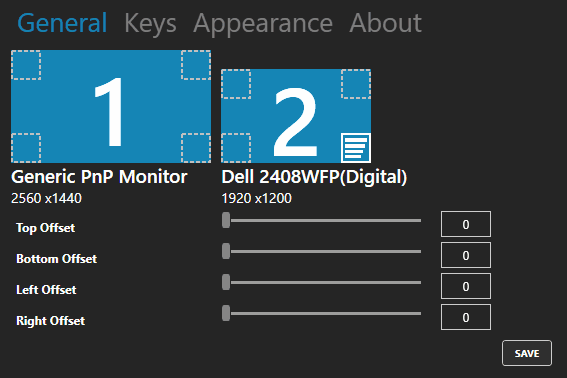
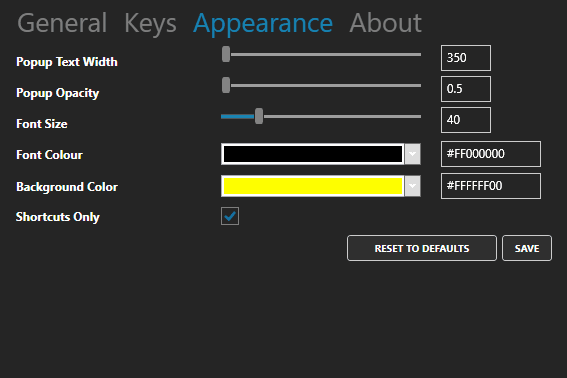


4 Comments
No puedo hacer que Carnac cambie la pantalla en la que muestra el display.. podrán ayudarme? Gracias!
Hola, Johanna. Qué es lo que exactamente quiere cambiar?
Hay alguna manera de que modificar el tiempo en que el texto o comando escrito aparece en pantalla?
O sea decirle que se borre como a los 2 segundos o algo así? Para que no se haga una linea vertical que sube con cada comando o tecla que pulso. Por ejemplo, soy diseñadora y pulso mucho la barra espaciadora, sucede que me genera una columna vertical de la pulsación continua y pues no ayuda mucho. Quizá me he pasado por alto algo de eso.
Espero puedan ayudarme.
gracias!
Hola, Patricia. Lamentablemente al ser una aplicación gratuita todavía no cuenta con esos detalles avanzados de personalización. Estaré al tanto de nuevas versiones y otras aplicaciones que quizás tengan esa opción y en cuanto las encuentre hago un post. Mientras tanto, Carnac no está nada mal para ser gratis. Gracias por comentar!